סדרת המדריכים לטכנופוב המתחיל:
- חלק 1 - המדריך לטכנופוב המתחיל: שימוש חכם ויוצא דופן בכלי Office
- חלק 2 - המדריך לטכנופוב המתחיל: שירותי ענן (Cloud) ואבטחת המידע שלכם
- חלק 3 - המדריך לטכנופוב המתחיל: בינה מלאכותית ומודלי שפה גדולים במילים פשוטות
והיום, הכוח של העננים
בשבוע שעבר דיברנו על עולם הטכנולוגיה הארגונית באופן כללי – מה היתרונות בשימוש בו, מהם המכשולים שעלינו לצלוח כדי ליהנות ממנו, מהם חוקי הברזל שעלינו לשמור עליהם, ומאיפה כדאי לנו להתחיל. התנסינו בפיצ'רים חדשים של כלי Office שונים שרובנו כבר בקיאים בהם הכוללים בין היתר תמלול בזמן אמת, חיפוש באינטרנט מתוך מסמך, יצירת ערכות עיצוב, אנימציות ועוד. ובשלב הזה כולנו מבינים שהם לא רק שימושיים ביותר, אלא גם נמצאים לנו מתחת לאף. אז לאן נמשיך מפה? המטרה שלנו היום היא להבין מה זה הענן הזה שכולם מדברים עליו ואיך לבחור את הענן שלנו בצורה הנכונה.
למה לי להשתמש בטכנולוגיות ענן?
טכנולוגיית הענן הומצאה במקור עבור חברות וארגונים כפתרון לצורך בניהול ואחסון כמויות גדולות של מידע בצורה יעילה וגמישה. עד אותן שנים חברות נדרשו להחזיק שרתים פיזיים, מה שהיה יקר ומסורבל. הן נתקלו באתגרים כמו אחסון, עיבוד נתונים, שיפור זמינות שירותים דיגיטליים ועוד. הענן הציע לאחסן ולנהל נתונים על שרתים מרוחקים, מה שמאפשר גישה מכל מקום ובכל זמן, הפחתה של עלויות תפעול ואבטחה טובה יותר. עם הזמן, הטכנולוגיה המופלאה הזאת הפכה נגישה יותר גם לאנשים פרטיים, השוק גדל, וחברות נוספות התחילו להיכנס אליו.
אחת החברות הראשונות שסיפקה שירותי ענן הייתה אמזון, עם השקת AWS (Amazon Web Services) בשנת 2006. היא, יחד עם גוגל ומיקרוסופט היו בין המובילות והחלוצות של התחום שפיתחו את הטכנולוגיה לכדי מה שהיא היום. הענן שאנחנו מדברים עליו הוא בעצם שירות של מיחשוב דרך האינטרנט. הענן נותן לנו אפשרות להשתמש במשאבי מחשב (לאחסון, ניהול מידע, קבצים, חישובים ועוד) מרחוק, דרך האינטרנט. מה תכלס זה אומר? שזה חוסך לכם נפח זיכרון במכשירים כי הקבצים נשמרים בענן; שאתם יכולים לגשת לקבצים שלכם מכל מקום ומכל מכשיר; שאתם יכולים להיפרד מכל כונני ה-USB שלכם כי מעכשיו אתם יכולים לפתוח גישה באחסון שלכם, לתיקייה או קובץ, לכל אדם שתבחרו ואפילו לעבוד עליהם במקביל; וגם לחסוך במשאבי מחשב יקרים כי אחסון ענן הוא זול יחסית.
אני מוכרחה להודות שכל הענן הזה הוא קונספט שלפעמים קשה להבין ומדי פעם עוזר לי להבין מה הדבר הזה עושה דרך ההבנה של השינוי הסביבתי שהוא גרם לו. תחשבו על ההבדל בין הגודל של המחשבים של פעם (שנות ה-90 לדוגמא), לעומת המחשבים של היום. התקדמות הטכנולוגיה בכלל והענן בפרט תרמו באופן משמעותי להקטנת גודל המחשבים לשיפור היעילות שלהם. בעבר, מחשבים נדרשו להכיל כמות גדולה של חומרה פנימית כדי לאחסן ולעבד נתונים. היום, בזכות הענן, חלק מהעיבוד והאחסון מתבצע בשרתים מרוחקים במקום במחשב האישי שלנו. דוגמא נוספת היא שבעבר כדי להתקין את רוב התוכנות שהיינו צריכים במחשב, נאלצנו ללכת לרכוש דיסק או אמצעי חיצוני אחר שצריך להכניס למחשב כדי להתקין את התוכנה שרכשנו. היום? שלוש-ארבע הקשות עכבר והתוכנה כבר אצלנו על המחשב בלי שהיינו צריכים לקום מהכיסא. לא זאת בלבד שהענן שינה את המרחב שלנו והקטין את גודל המחשב שלנו, הוא גם העניק לנו את חופש התנועה (בשילוב כמובן עם טכנולוגיות נוספות כמו האינטרנט האלחוטי).
שינוי מהותי נוסף שקרה בזכות הענן הוא שיפור אבטחת המידע שלנו. בין אם זה באג 2000, פגסוס, וירוסים או תוכנות כופר, כולנו נתקלנו לפחות בסיפור אחד בו הטכנולוגיה היקרה שלנו או של קולגה עמדה בסכנה ממשית. כאן בא לידי ביטוי הענן ביתרון משמעותי נוסף – שירותי ענן רבים מספקים גיבוי אוטומטי של תמונות ו/או מסמכים, הצפנת נתונים שמקשה על פריצות, אימות דו שלבי (הקטע הזה שאתם צריכים לקבל קוד לנייד או למייל לפני ההתחברות), ניהול הרשאות, אחריות ועוד אמצעים נוספים כדי לוודא את אבטחת הקבצים שלכם. חשוב לי להבהיר, ההגנה הקיימת בענן לא פותרת אתכם מלהתקין תוכנות הגנה מקומיות (Firewall) על המחשב שלכם, אבל לזה כבר נגיע בפרק אחר.

ניגשים לפרקטיקה - איך בוחרים את הענן המתאים לי?
אחרי שהבנו מהו הענן ובמה הוא תורם לנו, הגיע בו אנחנו לומדים איך עלינו להשתמש בו. בשביל זה נצטרך להבין כמה דברים על עצמנו קודם:
- איזה סוגי מכשירים אני רוצה לחבר לענן? טלפון נייד? מחשב? גם וגם?
- מי היצרן של המכשירים שהייתי רוצה לחבר?
- מהן הדרישות שלי לאחסון? כמה מקום אחסון נחוץ לי והאם אני צופה צורך להרחיב את האחסון בעתיד הקרוב?
- מהי רמת האבטחה שאני זקוק לה? האם מדובר בקבצים רגישים?
- מה התקציב שלי לשירותי ענן אם בכלל?
ואחרי שענינו על השאלות האלה, אנחנו יכולים להתחיל לחקור את השירותים העומדים בפנינו וכמובן, כדי להקל עליכם, אנסה לסקור אותם בהתאם לנושאים העומדים מאחורי השאלות. למי מכם שכבר משתמש בענן, אני עדיין ממליצה לעבור על הסקירה. לא רק כי יכול להיות ששירות ענן אחר יענה לכם על הצרכים בצורה יותר טובה, אלא גם כי כללתי בסקירה את הפיצ'רים הכי שימושיים שיש לכל שירות להציע שכנראה לא ידעתם עליהם. אז בואו נתחיל:
iCloud
iCloud הוא שירות הענן של Apple, המיועד בעיקר למשתמשי מכשירי iOS כמו iPhone ו-Mac. הוא מציע אחסון חינמי של GB5, סנכרון מהיר בין מכשירים וחיבור מושלם של מכשירי אפל. הוא יכול להתחבר ולחבר גם בין מכשירים של יצרנים אחרים, אבל בצורה פחות יעילה ופחות ידידותית למשתמש. הענן הזה הוא נפלא, שלא תבינו אותי לא נכון, אבל אפל כמו אפל רוצים להמיר את דתם של האנדרואידים והמייקרוסופטים ושכל סביבת העבודה שלכם תהיה מורכבת ממוצרי iOS. אם יש לכם אייפון ומחשב של יצרן אחר, אולי כדאי לכם להיעזר בענן הזה לגיבוי התמונות על הנייד שלכם ולהשאיר את שאר המידע והמסמכים לענן אחר. אם יש לכם רק מכשירי אפל, זה לגמרי הענן בשבילכם.
פיצ'רים שאולי לא ידעתם שקיימים:
- iCloud Keychain – מאפשר לכם לשמור ולסנכרן את כל המידע האישי הרגיש שלכם כמו סיסמאות, פרטי אשראי, כתובות Wi-Fi ועוד לתוך הענן כך שאתם יכולים לגשת למידע הזה ששמור בצורה מאובטחת מכל מכשיר אפל שברשותכם.
- החבאת כתובת אימייל – רלוונטי רק למנויים בתשלום – הפעלת הפיצ'ר הזה מאפשרת לכם ליצור כתובות מייל רנדומליות שיתחברו באופן מושלם לכתובת המייל הקיימת שלכם. מה זה אומר ואיך זה עוזר? כשאתם נרשמים לאיזשהו שירות ולא רוצים להירשם באמצעות כתובת המייל שלכם מכל סיבה שהיא, אתם יכולים ליצור כתובת מייל חדשה "פיקטיבית" שמובילה ישירות לתיבת הדוא"ל שלכם. כך, אתם יכולים בכל שלב נתון למחוק את כתובת המייל מבלי לאבד את המידע שלכם, תוך ידיעה שהשירות ממנו אתם רוצים להתנתק לא יכול להמשיך לשלוח לכם מיילים מיותרים.
Google Drive
Google Drive הוא שירות ענן ידידותי למשתמש שמתאים במיוחד למשתמשי אנדרואיד אבל זמין ועובד נהדר עם כל שאר סוגי המכשירים. הוא מציע נפח אחסון חינמי של GB15 והוא ממשיך לצבור פופולריות מחוץ לקבוצת משתמשי אנדרואיד בזכות השילוב שלו עם כלים נוספים של גוגל כמו Google Docs ו-Google Photos. היתרון הגדול שלו הוא הקלות בשיתוף מסמכים ועבודה משותפת בזמן אמת, במיוחד אם אתם כבר משתמשים במוצרי גוגל השונים. החיסרון שלו הוא שהשימוש בו תלוי בחיבור לאינטרנט בניגוד לעננים אחרים בהם היעדר חיבור לאינטרנט פוגע רק ביכולת הגיבוי אבל תוכלו להמשיך לעבוד ולשמור את הקובץ מקומית. לגוגל דרייב יש אפשרות לעבוד Offline, אבל זה צריך מוגדר מראש לתיקיות וקבצים מסוימים. חדי האבחנה ביניכם גם שמו לב לנפח האחסון הנדיב (15 ג'יגה!) ואולי שאלתם את עצמכם למה שגוגל הענקית תהיה כל כך נחמדה, והתשובה היא שהיא באמת נדיבה, אבל לא כמו שזה נראה. נפח האחסון של הדרייב מוקדש גם לכתובת הג'ימייל שלכם ולאפליקציית Google Photos, ככה שהנפח נטו שאתם מקבלים לדרייב דיי תלוי באופן השימוש שלכם ובסוג המכשיר ממנו אתם משתמשים.
בנימה אישית, גוגל עשתה עבודה מדהימה בפיתוח סביבת העבודה המקוונת שלה. אנחנו אמנם מדברים כרגע על הענן, אבל שילוב הענן עם אפליקציות גוגל נוספות (כמו Photos, Docs, Sheets, Slides וכו') יאפשרו לכם ליהנות מהחוויה האמתית שיש לגוגל להציע. היתרון היחסי שיש לאפליקציות גוגל על תוכנות כמו Word לדוגמא הוא שגוגל דוקס, המקבילה לה, מאפשרת חויית משתמש ידידותית מכל סוג מכשיר אפשרי בעוד שWord תעבוד בעיקר על מכשירי מייקרוסופט ולפתוח קובץ מהנייד שלכם יהיה מאוד לא נוח.
פיצ'רים שאולי לא ידעתם שקיימים:
- Google Keep Integration – גוגל קיפ זהו שירות נוסף מבית גוגל. תחשבו על אפליקציית הפתקים הבסיסית הקיימת לכם בטלפון, רק על סטרואידים. היא מאפשרת לכם לפתוח כמה פתקים שתרצו, לשתף אותם או לפתוח אותם לעבודה משותפת עם אחרים, הפתקים יכולים להיות מחוברים גם לגוגל דוקס מה שמאפשר עבודה מסודרת יותר ועם יותר כלי עבודה מפתקים רגילים והחיבור לענן מוודא שהכל יישמר ויגובה באופן עקבי.
- היסטוריית גרסאות – הענן של גוגל שומר אוטומטית גרסאות של קבצים עד 30 יום מיום השינוי. כך, אם בוצע איזשהו שינוי באחד הקבצים שלכם, מחקתם בטעות עמוד, אולי אחד משותפי העריכה שלכם עשה שינויים לא נכונים, או כל דבר אחר שתוכלו לעלות על הדעת, אתם יכולים להיות רגועים כי כל מה שנחוץ הוא להעלות את הגרסה האחרונה שנשמרה.
OneDrive
OneDrive הוא השירות של Microsoft, שמתאים במיוחד למשתמשי ווינדוס שימצאו אותו כיעיל מאוד וידידותי למשתמש. הוא יעבוד גם עם ממשקים אחרים אבל לא בצורה אפקטיבית ובעיני גם לא נעימה במיוחד, על אף שאני מכירה כאלה שיחלקו עליי. הוא מציע נפח אחסון חינמי של GB5 ואינטגרציה מושלמת עם כלי Office השונים. בנוסף, כשמוצר יוצא מבית מייקרוסופט אתם יכולים להיות בטוחים בכך שיש לו שכבת הגנה נוספת והוא מציע הגנה ייעודית מפני פריצות ותקיפות סייבר. בנימה אישית, זה ענן נהדר ואמין שאני ממש ממליצה לכם להשתמש בו, למחשב ווינדוס שלכם.
פיצ'רים שאולי לא ידעתם שקיימים:
- כספת מקוונת – ולא אני לא מתכוונת שזה מקום שבו תוכלו לשים את הדרכון בחדר מלון בחו"ל, אבל הוא שימושי אפילו יותר. הפי'צר הזה מאפשר לכם לבחור את הקבצים הכי רגישים שלכם, עליהם הייתם מעוניינים להפעיל שכבת הגנה נוספת, ולעשות בדיוק את זה. בפועל, הכספת מצפינה את הקבצים שסימנתם לה ונועלת אותם אוטומטית בתיקייה מיוחדת שתדרוש מכם שלב אימות נוסף לבחירתכם לפני שתוכלו לגשת אליו.
Dropbox
Dropbox הוא שירות ענן עצמאי וזה היתרון הכי גדול שלו מאחר וזה הופך אותו לענן שעובד עם כל המכשירים, כל היצרנים וכל הממשקים. יש לו ממשק משתמש ידידותי מאוד שיאפשר לכם להיכנס לעניינים מהר, לגבות את המידע שלכם בקלות ולחבר בין מכשירים כולל סנכרון מהיר ביניהם בקלות. החיסרון שלו? הוא מציע נפח אחסון חינמי של GB2 בלבד שלא יאפשר לכם להישאר ללא תשלום לאורך זמן. בנימה אישית, אני הכי לא אובייקטיבית כאן כי הדרופבוקס הוא הענן שאני אישית הכי נהנית להשתמש בו.
פיצ'רים שאולי לא ידעתם שקיימים:
- טמפלטים – יש לכם פרויקט שאתם מתקשים בבניית התוכנית שלו? לא יודעים איך לבנות פרוטוקול פגישה? יש פורמט ספציפי שאתם רוצים ואין לכם כח לבנות אותו מההתחלה? ברוכה הבאה לפיצ'ר בשבילכם! מתוך הענן תוכלו לגשת לפורמטים מוכנים מראש של מגוון רחב של כלי עבודה החל מאלו שמתאימים לעבודה עצמאית, ועד כלים שעוזרים בשיתופי פעולה עם גורמים אחרים ועוזרים לכם לייעל את צורת העבודה שלכם.
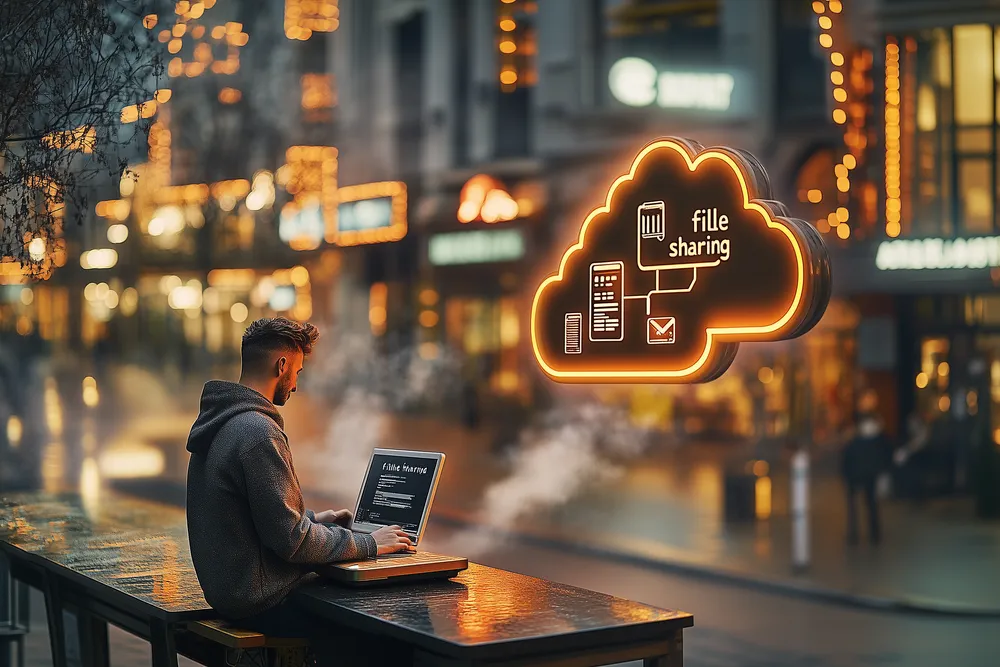
באיזה שירותים אני משתמשת ואיך
אני יודעת שאני כותבת טור שנוגע לטכנולוגיה, אבל זה הגיע בזכות עבודה קשה. הענן הראשון שהשתמשתי בו היה הענן של גוגל, ולא בחרתי בו בכלל, פשוט חשבתי שזה חלק מהטלפון שלי. מאחר והוא נוח לשימוש בכל סוגי המכשירים, התחלתי להשתמש בו גם דרך המחשב ולסנכרן בין שני המכשירים. ואז נגמר שטח האחסון. אז חשבתי שאני חייבת לבדוק אלטרנטיבות ולהבין, אם כבר אני משלמת, מי ייתן לי את המוצר הכי טוב? בבקשה אל תחשבו שעשיתי את הדבר הנכון ובחנתי כל אופציה כפי שפרסתי אותה בפניכם, ההיפך הוא הנכון. עשיתי בלגאן דיגיטלי שלם. פתחתי גם וואנדרייב וגם דרופבוקס והתחלתי להשתמש בכל אחד מהם למטרת סוגי קבצים שונים ומהר מאוד לא זכרתי איפה שום דבר נמצא. רק בשלב שהכאוס כבר חגג התחלתי לחקור מה מתאים למה ולאחר שהחלפתי את הנייד שלי לאייפון, שוב נטרפו הקלפים מעט.
היום אני משתמשת ב-iCloud כדי לגבות את הנייד שלי בלבד וכשאני צריכה לגשת מהמחשב לאחד מהקבצים הללו אני נכנסת באמצעות האימות הדו שלבי באתר האינטרנט. בגלל שאני כותבת הרבה ומצלמת הרבה, הרחבתי אותו בעלות מינימלית של דולר אחד לחודש. ה-Google Drive שלי מתועל למטרות קבצים לעבודה משותפת בכל הפלטפורמות שיש לגוגל להציע שכולן מחוברות לענן ומאפשרות לי לעבוד על מגוון רחב של פרויקטים עם אנשים מארגונים שונים בצורה חלקה. אבל המסה העיקרית של הגיבוי שלי נמצאת ב-Dropbox שם אני שומרת, הכל. כל קובץ חשוב שאני צריכה אליו גישה מכל מכשיר אפשרי החל ממסמכים שונים כמו קורות חיים או רישיון רכב ועד קבצים עליהם אני מפעילה הגנה נוספת כמו צילום דרכון, חוזים רגישים ועוד. אני לא ממש משתמשת בו לעבודה משותפת, אבל כן לשיתוף קבצים.
לסיכום
במקרה שלי היה לי הכי קל להשתמש בשלושה עננים שונים שכל אחד מהם משתלב מושלם עם מטרות השימוש השונות שיש לי. בגלל סוג המכשיר הנייד שלי ה-iCloud מושלם עבורי לגיבוי כל התמונות והסרטונים שלי; ה-Google Drive משמש אותי לעבודה משותפת על קבצים או לאחסון קבצים נוספים שרלוונטיים לאותו הפרויקט; וה-Dropbox הוא מאגר המידע האולטימטיבי עבור מידע רגיש וקבצים שאני רוצה לגבות אבל לא נמצאים בשימוש תדיר.
אתם? תבחרו איזה ענן, אחד או יותר, שמתאימים לכם ופשוט תתחילו. תמיד תחשבו על הצרכים שיהיו לכם בעתיד הקרוב ותנסו להתאים את צורת הארגון שלכם בהתאם. ואם המסע שלי לימד אותי משהו, זה שתמיד אפשר להחליף ענן אם לא מרוצים.




